기 타 (수정) 세이퍼컴님 Sergei Admin - ini를 취향대로 구성하여 보았습니다..
2023.10.12 00:06
수정 내용입니다
Admin PE 부팅시에 나오는 cmd창은 SetWG.exe 때문이 아니라 아래 명령어 때문이었습니다
제가 착각으로 SetWG.exe 때문일줄 알았습니다 정확하지 않은 정보를 알려드려서 죄송합니다
아래 명령어에 숨김(!) 옵션이 있지만 실제로는 숨김이 되지 않았습니다.
EXEC !=%windir%\system32\winpeshl.exe
자게한 내용은 아래 사용기를 참고하여 주십시요
세이퍼컴님 Sergei Admin - Cmd창 없이 부팅하기 입니다
https://windowsforum.kr/review/19993396
-------------------------------------------------------------------------
세이퍼컴님께서 Sergei Admin PE 관려해서 최종 버전을 소개를 하여 주시고 내년에 뵙자는 글에...저는 앞으로도 시간이 많은줄 알았습니다
갑작스러운 글에...세이퍼님 작품을 보면서 이렇게 해보았으면 하는 생각들이 있어서 적용을 해보았었습니다
그중에 하나가 PE 부팅시에 실행되는 ini도 Sergei Admin PE 부팅시에 3개가 로드가 되어서 이 부분을 좀 간단히 하고 싶었습니다
오늘에서야 취향대로 구성을 하여 보았습니다
세이퍼컴님께서 가끔 말씀을 하셨죠.. Sergei PE가 원래는 System PE로 부팅후 Admin PE로 전환하는 방식인데 이것을 바로 Admin PE로 부팅
을 하도록 튜닝을 하신것이죠..이렇게 처음과 다른 방식이 되면서 ini 내용이 복잡해지고 순서가 앞뒤가 바뀐 부분들이 있는것 같습니다
저도..Admin PE에 대해서는 세이퍼컴님께서 지속적인 사용기를 써주신 덕분에 조금씩 알아가고 있어서 잘못 알고 있는 부분들이 있을수 있습
니다..
혹시 잘못된 부분들이 있다면...가르침을 부탁드립니다
1) 세이퍼컴님 Sergei Admin 부팅 순서입니다
- pecmd.exe에서 LGOG와 TEXT가 적용된 메세지가 보입니다
- 윈도우 자체 Admin 로그인 메세지가 보입니다
- 작업표시줄이 보이기 시작할떼 작업표시줄 색상이 검정으로 보이고나서 나중에 투명하게 됩니다
이런 진행과정에 저의 취향에 맞이 않아서..그 동안 Admin PE 관련해서 배운것들을 적용을 하여 보았습니다
2) ini를 2개로 적용시 부팅순서 입니다
- 윈도우 차체 Admin 로그인 메세지가 보입니다
- 바탕화면이 보일때 작업표시줄이 바로 투명하게 보입니다
Admin으로 로그인이 되면 탐색기가 실행이 되는것 같습니다.. 그래서 작업표시줄이 바로 보입니다..
ini에서 reg 파일들이 적용이 됩니다..하지만..탐색기 재시작이 없어서 탐색기 전에 적용해야하는 레지들을 적용이 되지 않을것 같습니다
어떤 빌더의 경우 레지 작용을 위해서 탐색기 재시작후 탐색기를 실행하는 경우도 있습니다
적용해야 할 레지가 적용이 되지 않는다면 PE 부팅중에 탐색기 재시작으로 깜박이는 과정이 생기겠지만 탐색기를 재시작을 하시는 것이 좋
을것 같습니다..참고만 하여 주십시요
아래 사용기는 PE 부팅시에 ini가 3개 로드 되는것을 2개로 하여 본것입니다..
이런 뱡식으로 부팅을 하는 사람도 있구나 하는 정도로만 보아 주십시요
저의 경우 컴퓨터 관련업을하고 있지 않아서 컴퓨터 개인사업을 하시는 분의 마음을 다 알지는 못합니다
고객입장에서..컴퓨터 사업을 하시는 분들을 대단한 전문가 일것이라고 생각을 하고 있습니다
저의 경우 지인분들 컴퓨터를 보아 드릴때 PE로 부팅을 하는것을 보면..처음 보시는분은 아주 신기해 하셨습니다..
그래서 Admin PE에..상호가 보이는것이 저의 생각으로는 핵심적인 부분이라고 생각을 하고 있습니다
아쉽게도..세이퍼컴님 Sergei Admin PE의 경우 배경사진으로 인해서 상호가 잘 보이지 않습니다...부팅시간이 짧지만 상호가 눈에 확 들어오
는 배경사진으로 하시는것을 어떨까 합니다...
배경사진에 따라서 PE가 촌스러울수도 있고..이뻐 보일수도 있고...뭔가 전문가 같은 느낌이 날수가 있을것 같습니다..
지극이 개인적인 취향이지만..이런 생각이 들어서 적어 보았습니다...주제넘는 생각일수도 있을것 같습니다...양해를 하여 주십시요
1. 세이퍼컴님 Sergei Admin 부팅 과정입니다
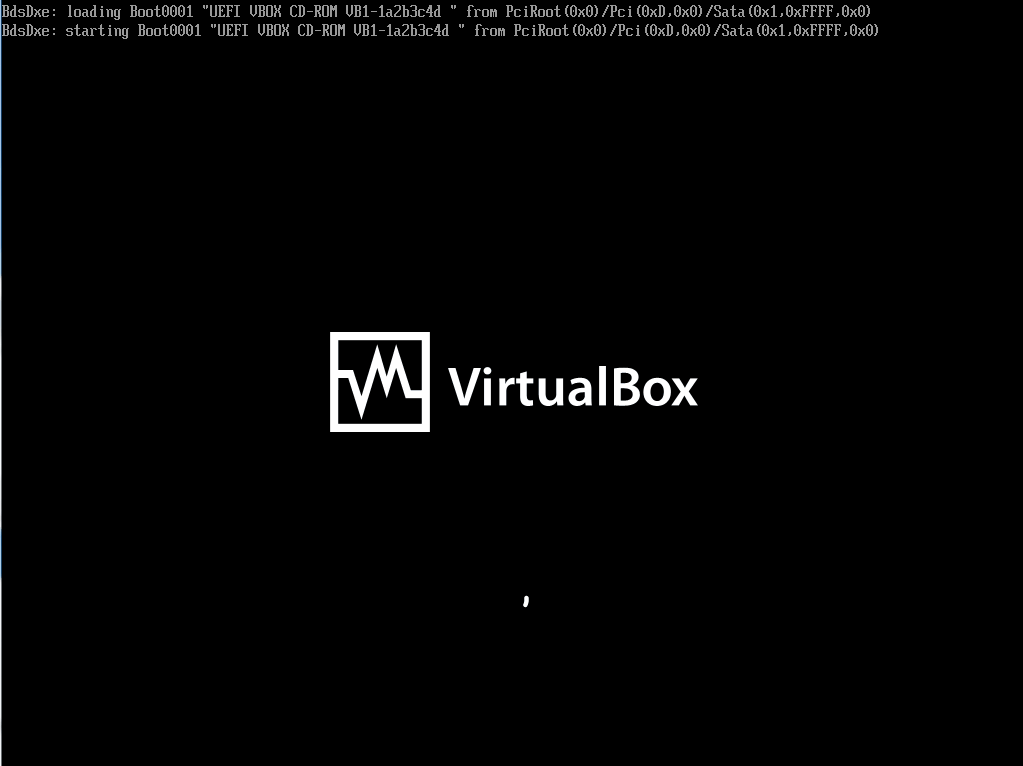
2. ini가 2개인 경우 부팅 과정입니다 SetWG.exe로 WORKGROUP을 만들때 cmd창이 보이는것이 문제입니다.
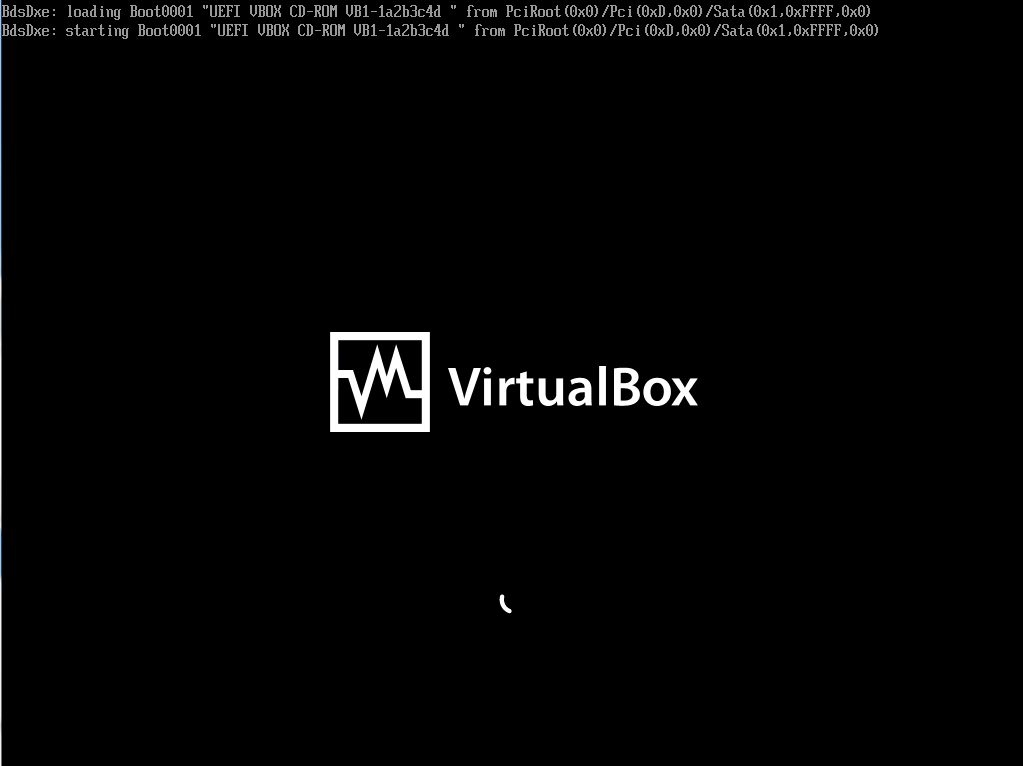
3. pecmd.exe에서 배여주는 메세지입니다...저는 Admin PE여서인지..자체 메세지에 비해서 이 메세지는 폰트가 그렇죠
Admin PE에서 메세지를 3번 보여줍니다..아마..첫번째 메세지가 없어서 이 메세지를 활용하신것 같습니다

4. 저의 생각에 상호가 제일 눈에 잘 보이는것이 좋을것 같다는 생각입니다...고객분 앞에서 PE로 부팅하는 경우도 있을것입니다
이때 상호가 보인다면 PE를 잘 모르시는 분은 자체적으로 만든 프로그램인가 하실것 같고 PE를 아시는 분은 자체적으로 만든 PE를 활용
하시는구나 하는 생각에 전문가이시구나 하는 생각을 할수도 있을것 같습니다
유명하신 지민이님의 경우 직접 만든 특별한 PE를 사용하시죠...
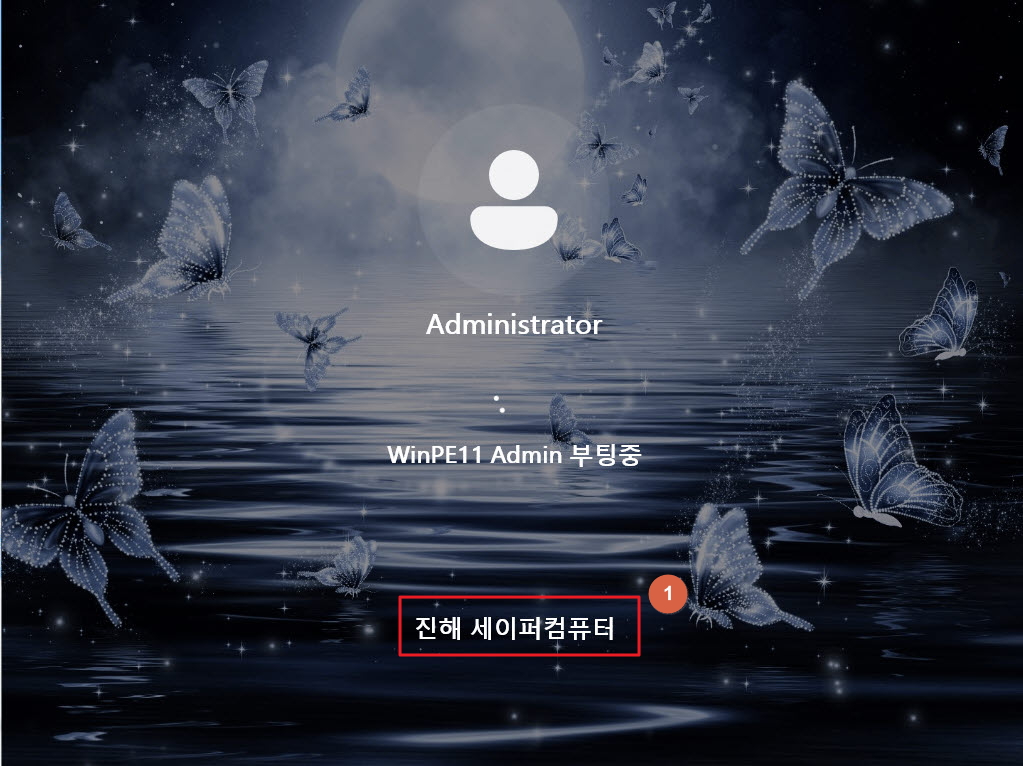
5. 작업표시줄이 보입니다..색상이 검정색입니다..눈에 거슬리죠...

6. 첫번째 ini입니다..그냥 다른 ini를 로드하는것 외에는 아무것도 없습니다..Admin 전용 PE여서 아무런 의미가 없는 것이 되어 버렸습니다
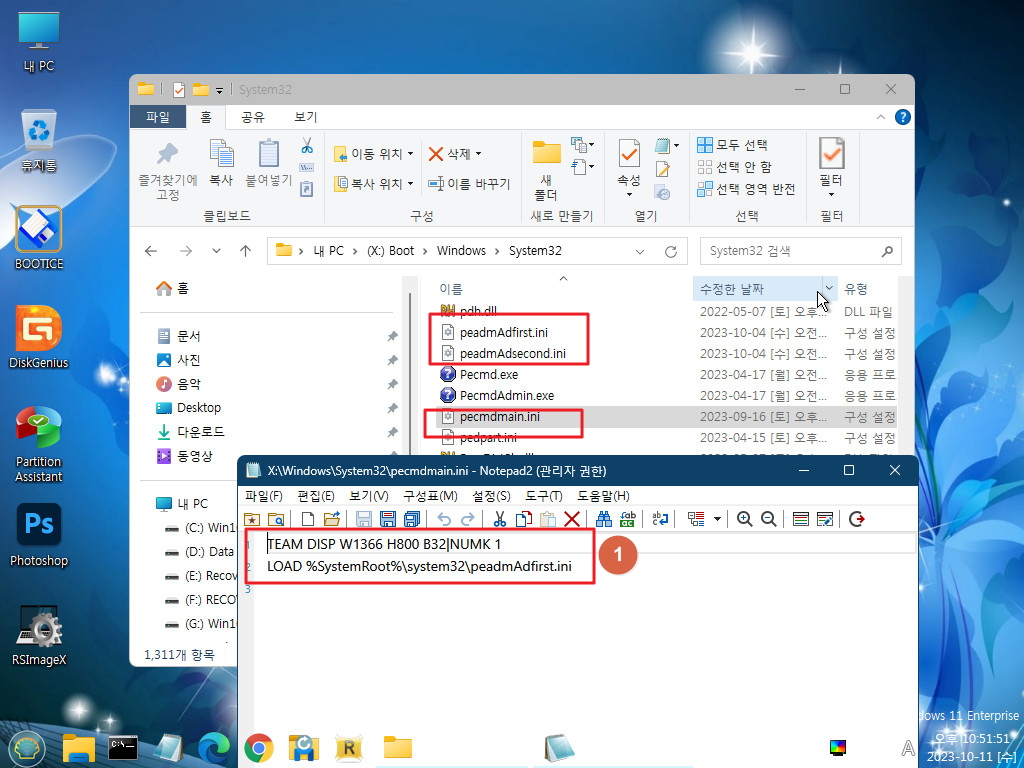
7. 2번 Admin으로 로그인 하기전에 1번이 실행이 됩니다..System PE로 부팅후 Admin으로 전환시에 실행되는것이었나요..
Admin으로 로그인 하기전에 "=" 옵션이 붙어서 실행이 되기 때문에 시간이 많이 걸립니다
현재 System 상태에서 실행이 되고 있습니다..Admin으로 로그인후 실행되도 된다면..로그인후 실행하는것이 좋을것 같아서 저의 경우 순서
를 바꾸었습니다.
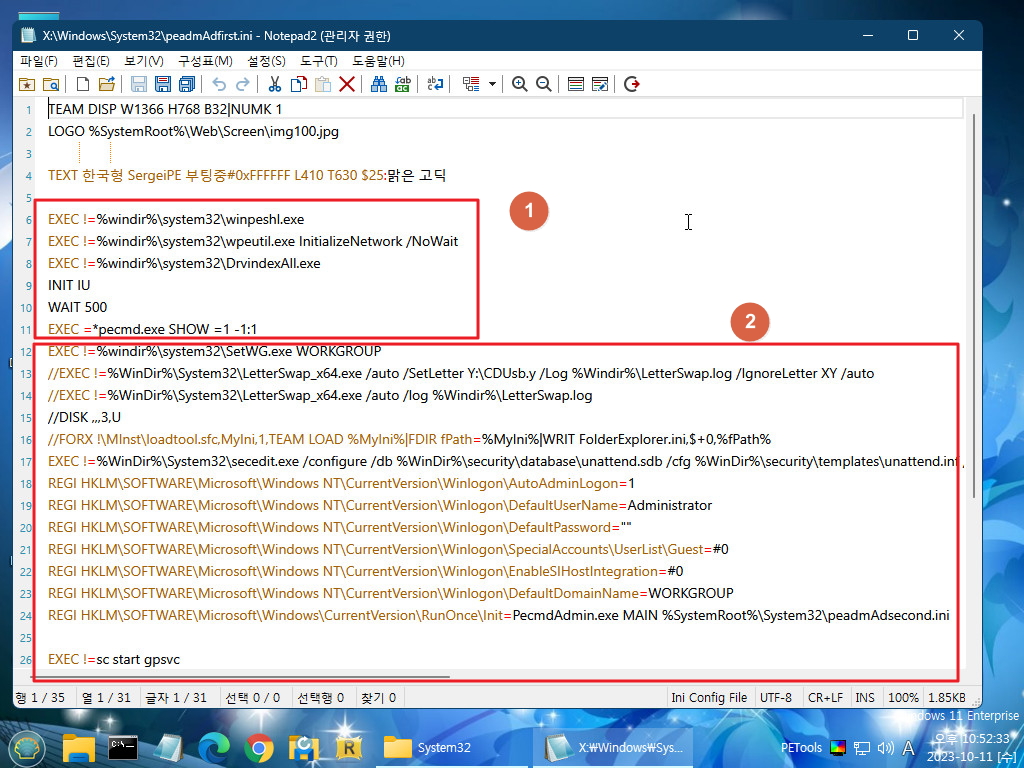
8. 1번의 경우 System PE, Admin PE 전환시에 필요했던것 같습니다
2번의 경우 탐색기 재시작이 있습니다..현재는 탐색기가 실행되지 않은 상태로 알고 있습니다..로그인을 하고나면 탐색기가 실행이 되는
것으로 생각이 됩니다..그리고 reg 파일들이 등록이되지 않아서 탐색기 재시작을 해도 reg가 적용되지는 않을것 같습니다
저도 정확하지는 않습니다...
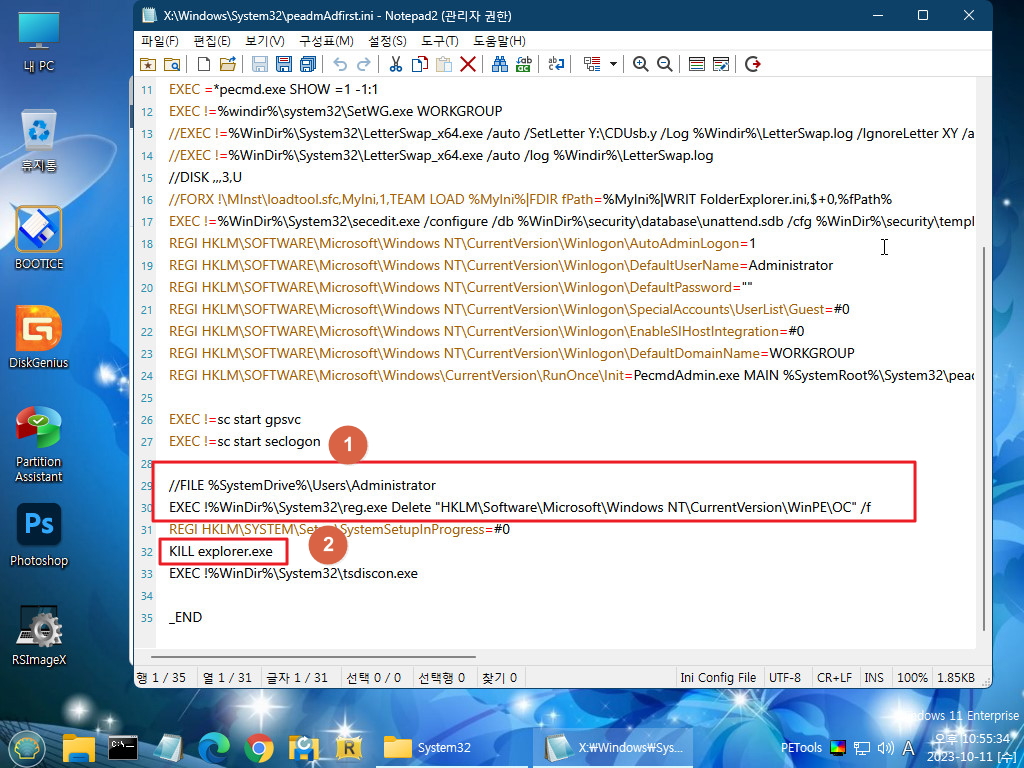
9. 3번재 ini입니다
1번 탐색기 자체를 실행하고 있지 않습니다..저도 잘 몰라서 제가 튜팅한 Admin PE에서는 실행을 하고 있었습니다..이렇게 배우게 되네요
2번 레지가 적용이 되고 있습니다..탐색기를 재시작 해야 적용되는 레지라면..레지 등록후 탐색기 재시작을 하여셔야 할것 같습니다
3번 저의 경우 해상도를 pecmd.exe 명령어로 바꾸었습니다
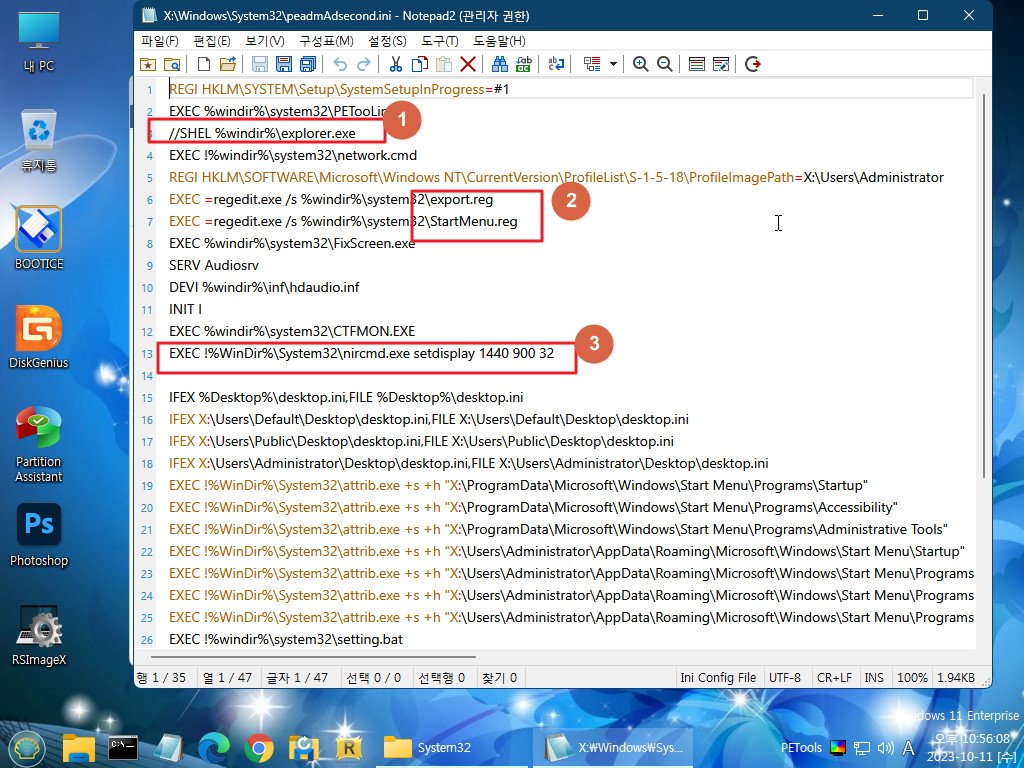
10. 1번 바탕화며의 desktop.ini를 삭제하는 명령어 입니다..이상하게 desktop.ini가 안보입니다....이제서야 생각이 났네요...숨김으로 되어
있나 봅니다..이것을 잠시 잊고 있었습니다.. 저의 경우 desktop.ini를 삭제하는것을 제거를 했는데 다시 추가를 해야겠습니다.
저의 착각이었습니다..
2번의 경우 System PE와 Admin PE 둘다 있습니다..전환시에 필요했나 봅니다..이것을 3줄로 정리를 할수가 있습니다
3번의 경우 작업표시줄 투명이 너무 늦게 실행이 되어서 위치를 바꾸었습니다

11. ini가 2개인 경우 처음 부팅 모습입니다..Admin 메세지부터 보입니다...고객님이 보고 있으시다면..아마..잠시지만 상호가 보일것 같습니다
급하게 이미지를 가져와서 제가 사용하는것을 넣었습니다..상호가 잘보이는 멋진 사진을 넣으면 보기가 좋을것 같습니다
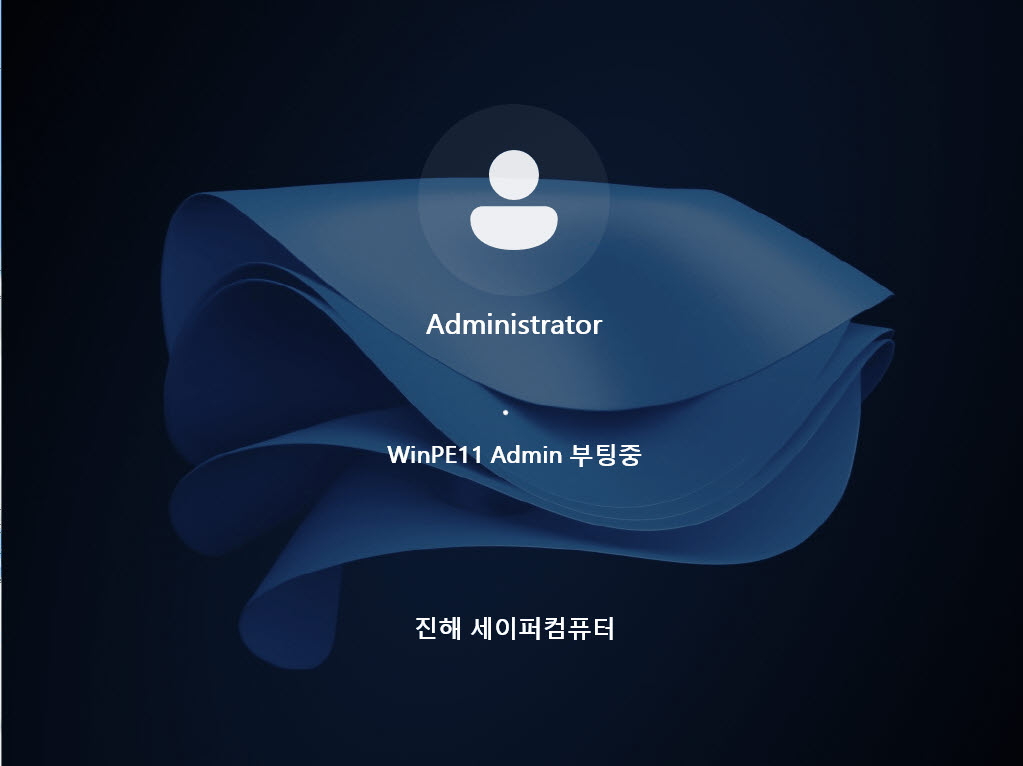
12. EXEC !=%windir%\system32\SetWG.exe WORKGROUP 명령어 실행시 나오는 cmd창입니다..숨김 처리가 되지 않네요
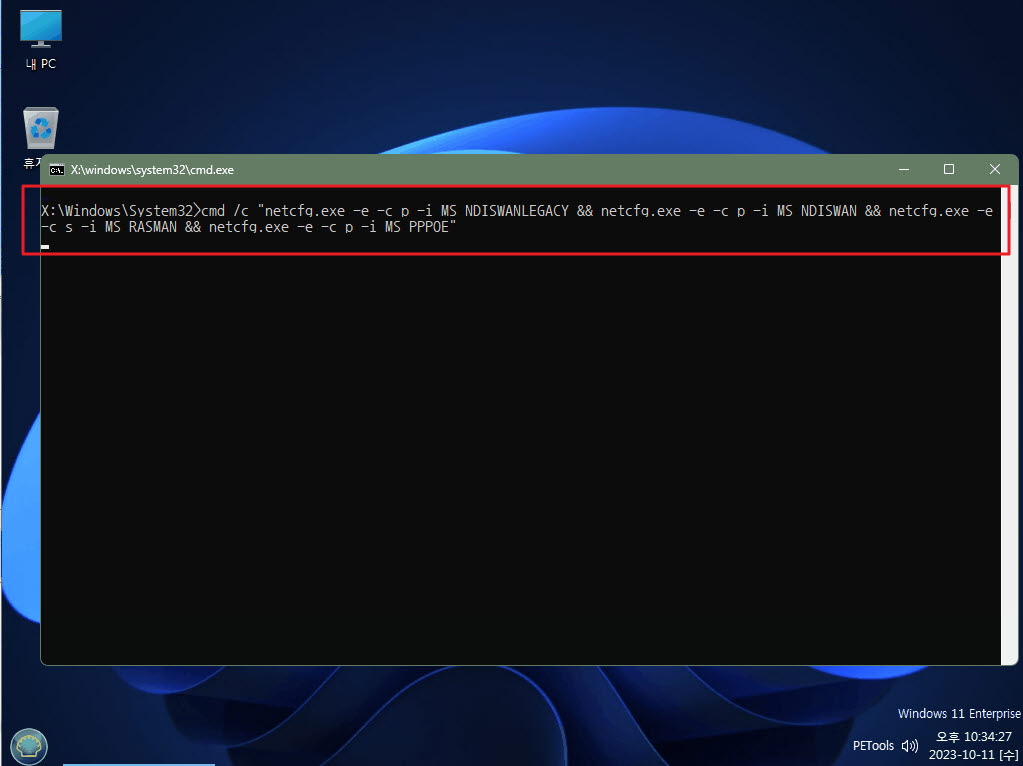
13. Admin 로그인후 배경사진이 보입니다..작업표시줄이 바로 투명하게 보입니다. 깔끔하죠..
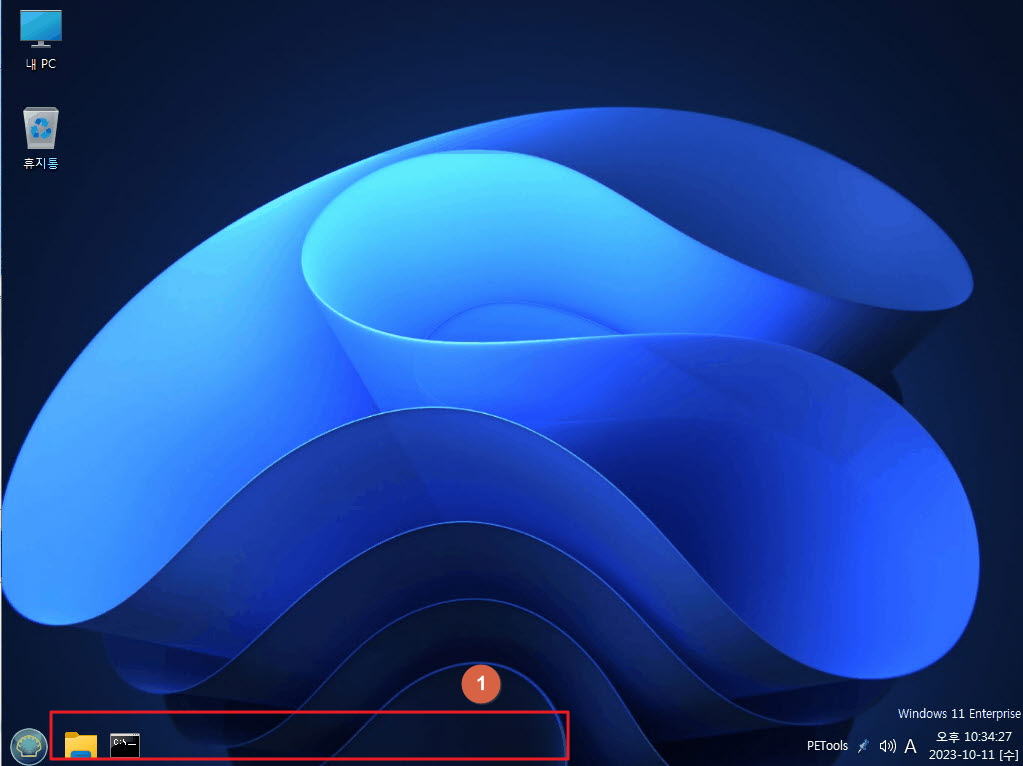
14. 드라이버 설치 프로그램이 실행이 되었습니다
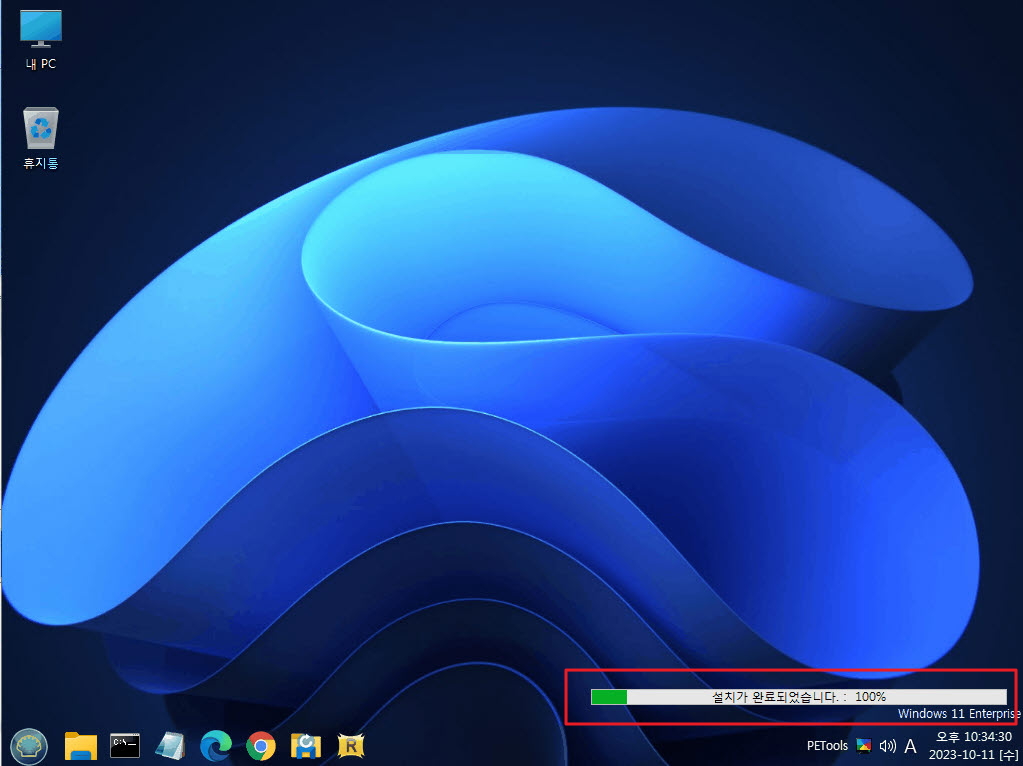
15. MInstLink.cmd가 실행이 되었습니다..숨김파일 숨기기로 되어 있어서 desktop.ini가 안보이는데 제가 신기하네 하면 착각을 했습니다
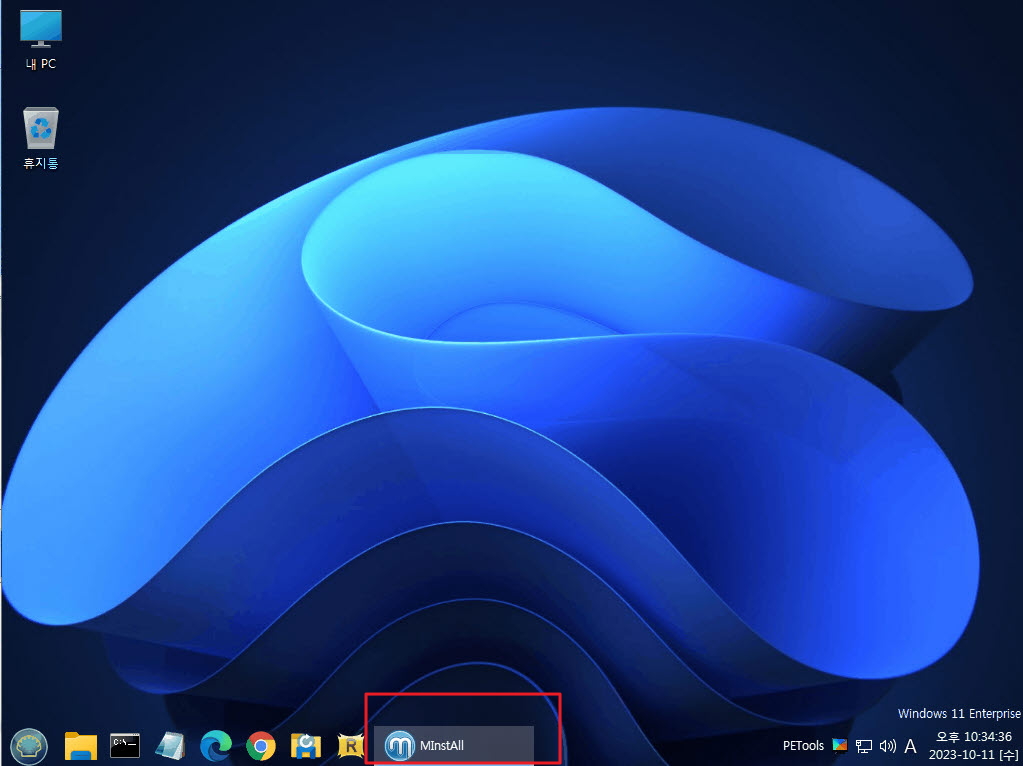
16. 바탕화면에 바로가기가 만들어졌습니다..배경도 급하게 가져와서 제가 사용하는것을 사용하였습니다
이왕이면 뭔가 있어 보이는 간결하고 전문가의 느낌이 나는 배경사진을 적용하는것이 좋을것 같습니다
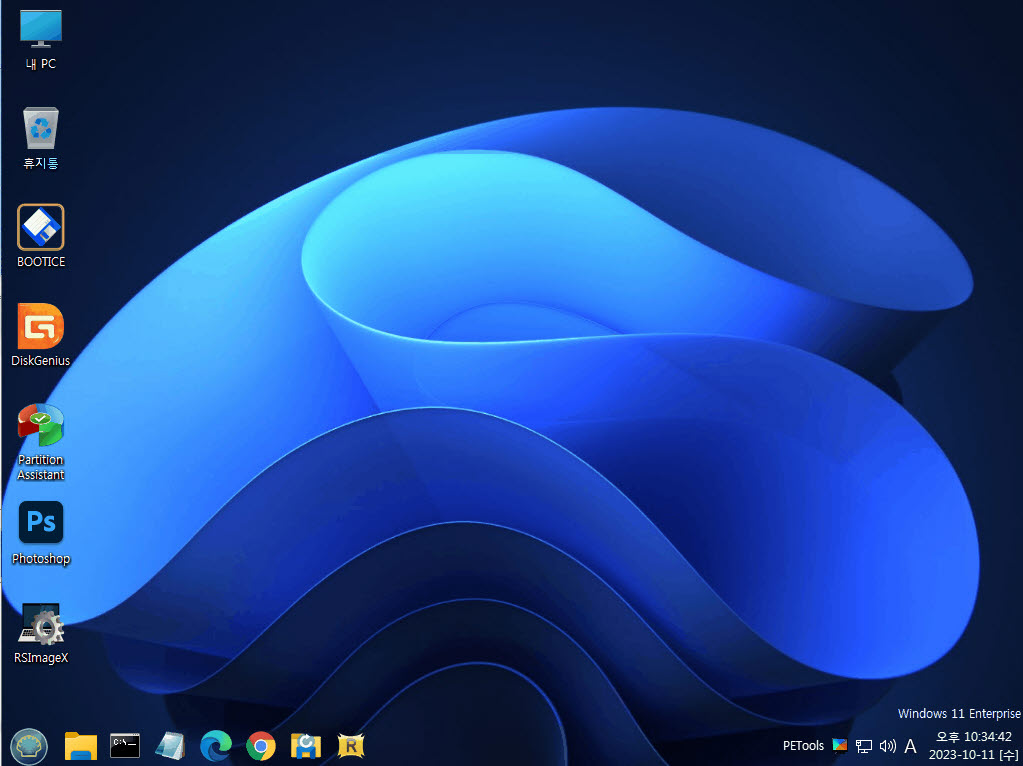
17. pecmdmain.ini 파일 내용입니다..Admin 로그인 내용만 있습니다
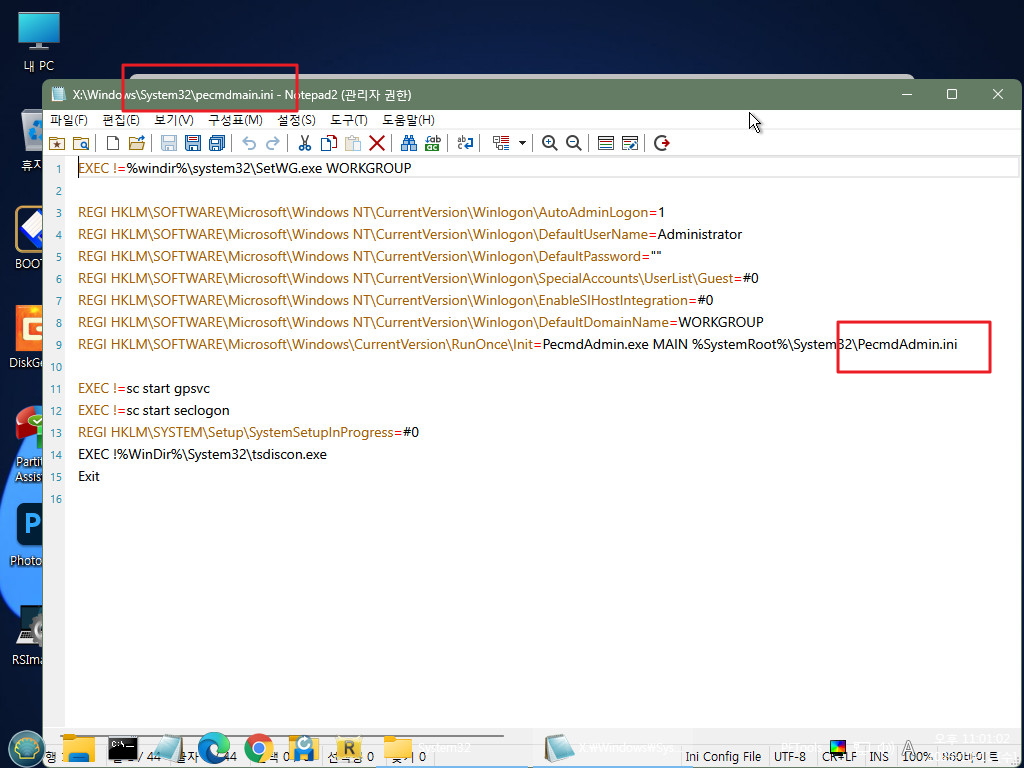
18. 1번 작업표시줄을 바로 투명하게 하게 하기 위해서 맨 위에서 실행하였습니다
2번 네트워크 관련 부분들 모았습니다
3번 레지 관련을 모았습니다
4번 일단은 탐색기 실행을 중지하였습니다
X: 숨김파티션 보기는 우클릭 메뉴에서 보기가 있어서 넣을 필요가 없는것이었네요
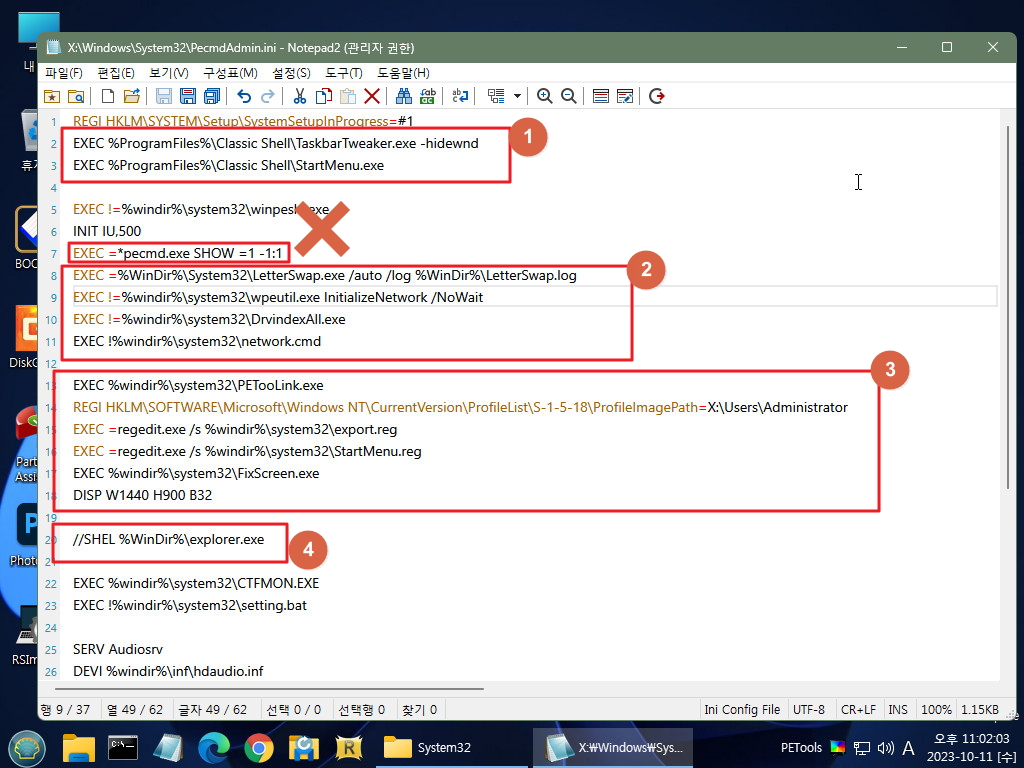
19. 숨김파일 숨기기로 되어 있는데 제가 착각으로 desktop.ini 삭제를 뺐습니다..Admin 전용이어서 폴더 삭제는 아래 3줄이면 됩니다
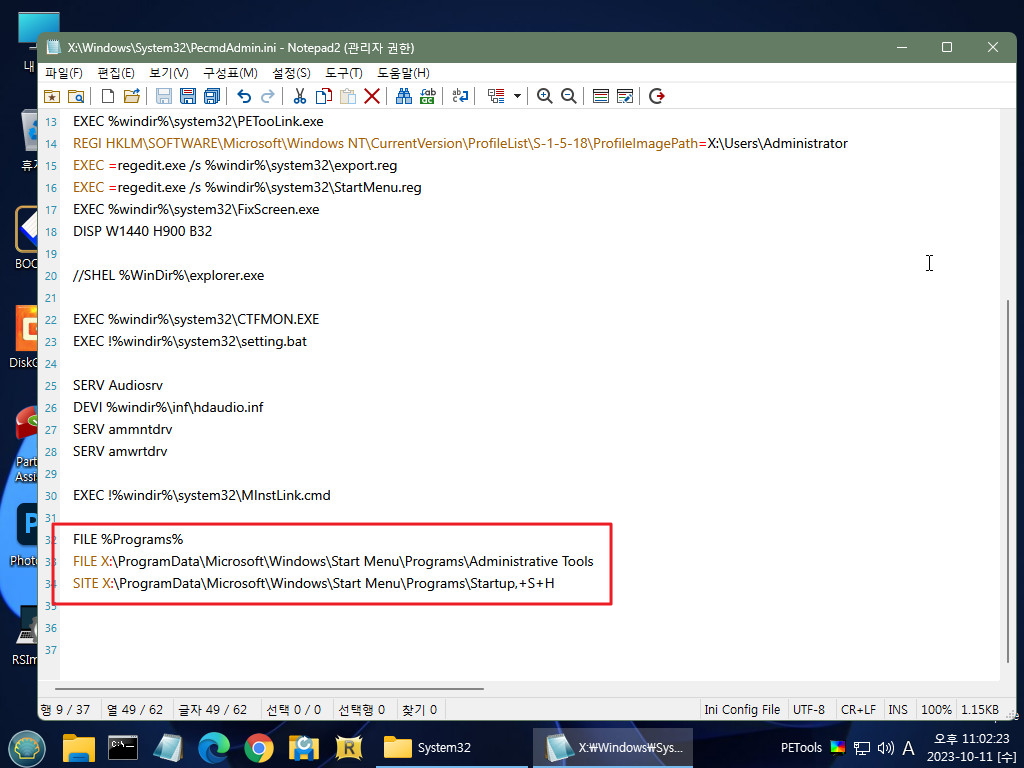
20. 2개 폴더는 삭제하고 taskbat.lnk인가요 이것이 있는 폴더는 그냥 숨김을 했습니다.
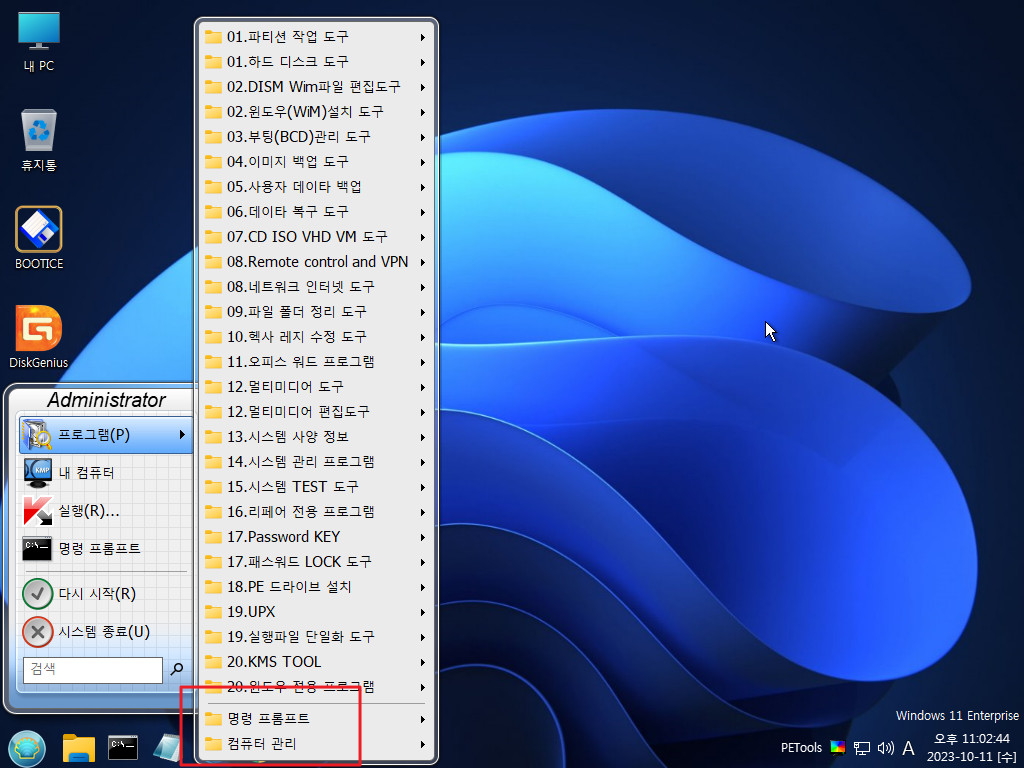
21.ESP 파티션이 숨김으로 되어 있습니다
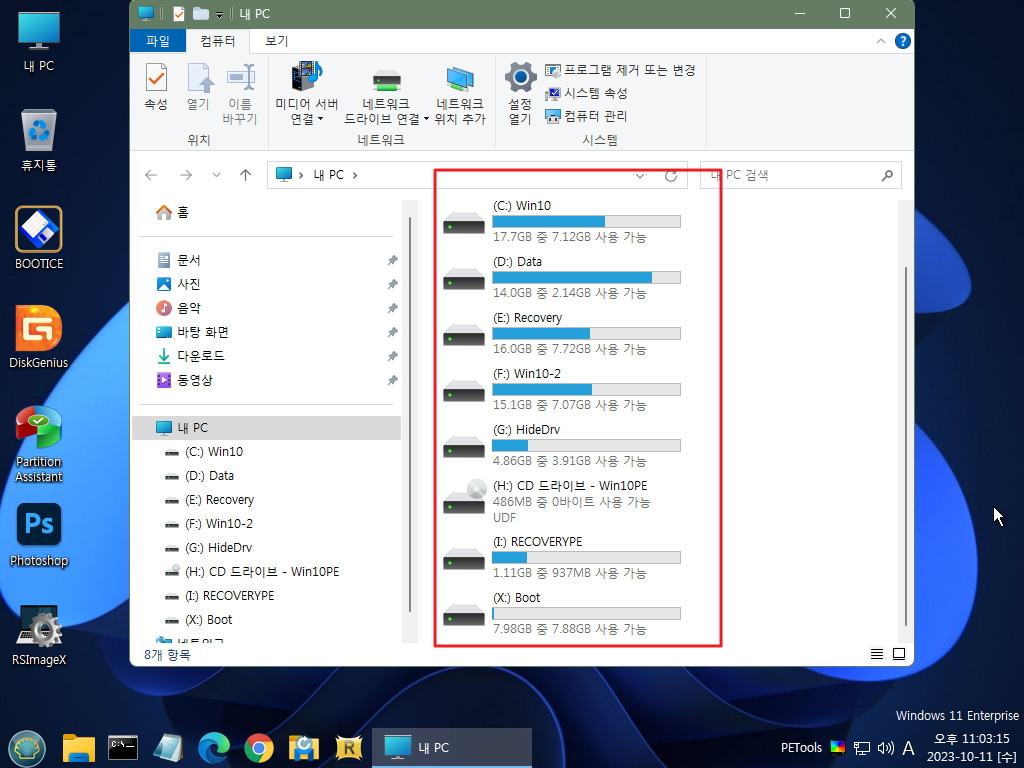
22. 우클릭 메뉴에서 보기가 있습니다
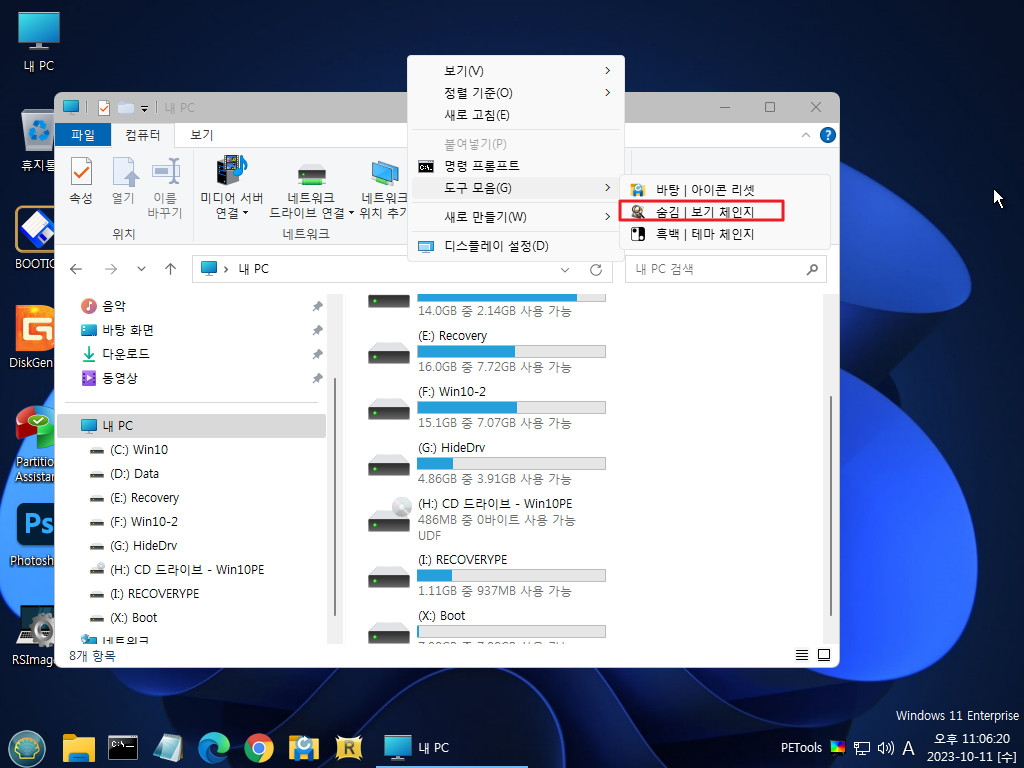
23. ESP 파티션이 보입니다
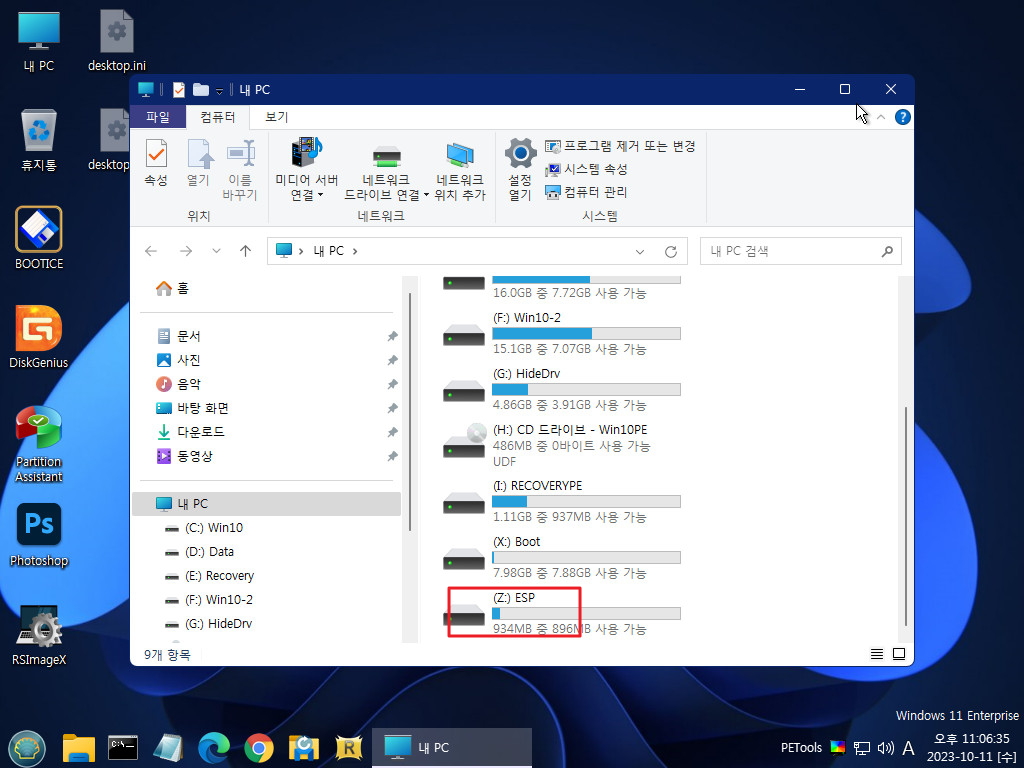
24. 추가입니다
탐색기를 재시작하지 않은 경우 아래처럼 배경색에 따라서 탐색기 창색이 적용되지 않습니다..어쩔수 없이 탐색기 재시작을 하기는 해야
한것 같습니다
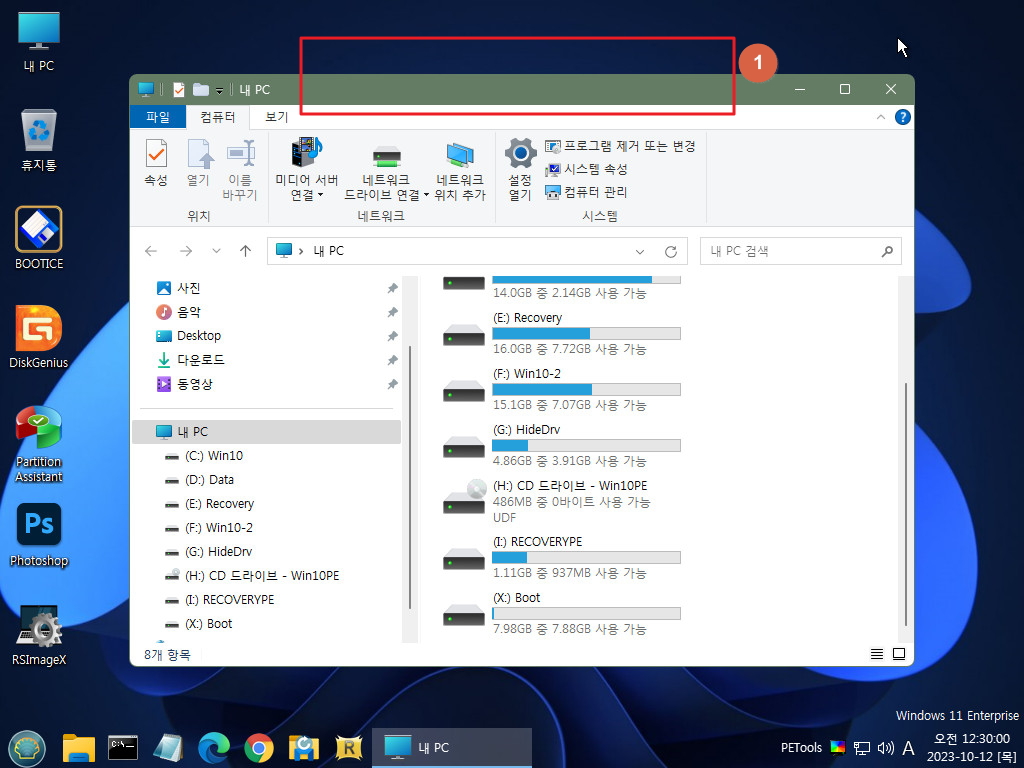
25. 숨김파일,숨김파티션 보이기를 하였습니다..바탕화며에 desktop.ini가 삭제가 되어서 보이지 않습니다
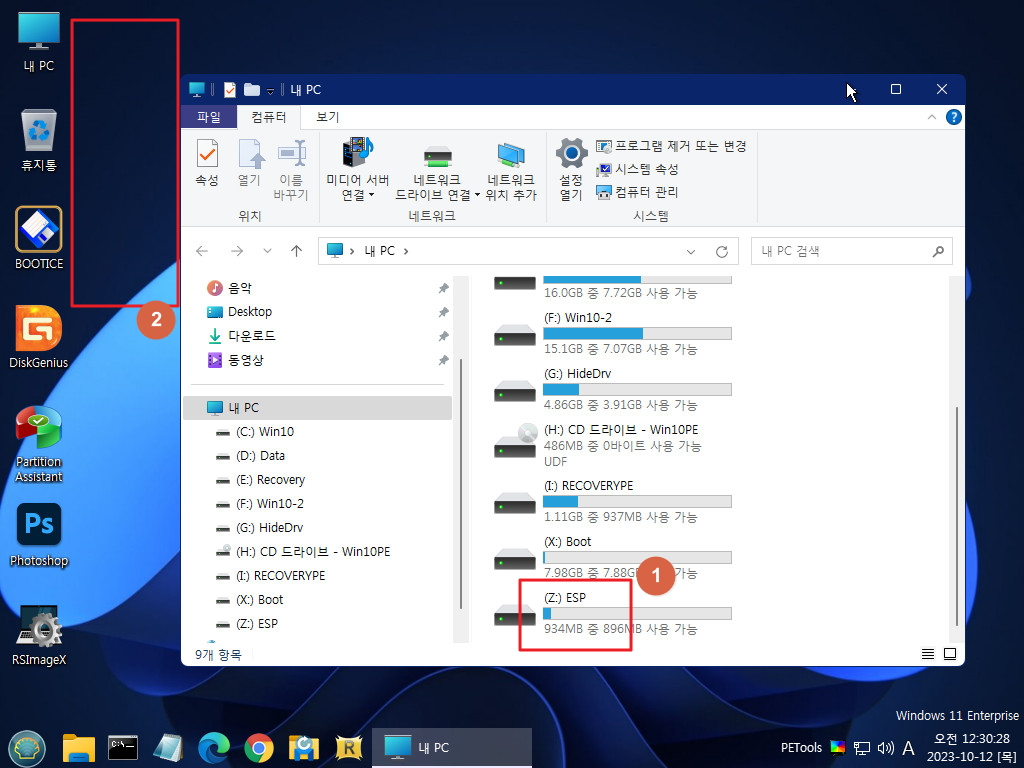
25. 1번 탐색기 재시작을 한 경우 배경색에 맞는 색상으로 탐색기 창색이 설정이 됩니다
2번 바탕화면 desktop.ini 삭제를 추가하였습니다
3번 Rexplorer.exe가 탐색기 재시작 속도가 빨라서 좋은데요.
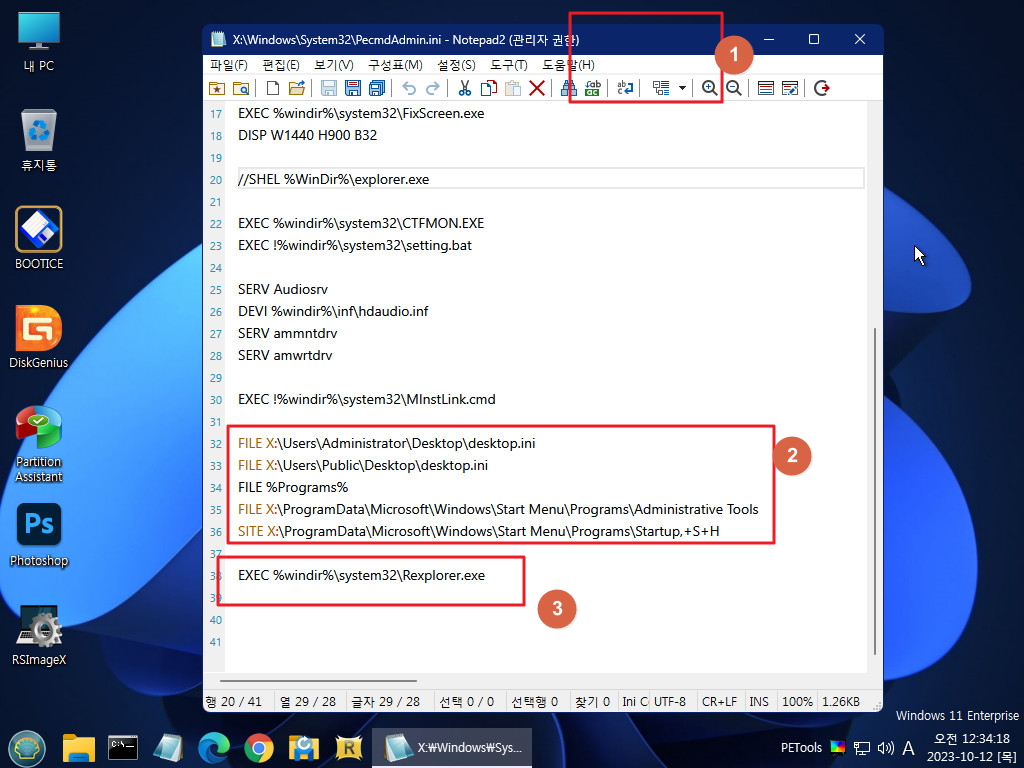
26. 마무리
PE를 활용하는 목적이나 취향에 따라서 PE는 다양한 모습으로 구성이 될것입니다
세이퍼컴님 Sergei Admin에서 ini가 3개여서...2개로 하면서 취향대로 구성을 하여 보았습니다
아마..지극히 개인적인 생각이 많이 들어가서...마음에 들지 않은 부분들도 있고...드라이버 설치나 프로그램 실행시에 잘 되지 않은 부분들도
있을것 같습니다.
Sergei Admin PE를 이렇게 구성할수도 있구나 하는 정도로 보아 주십시요
편안하신 시간이 되시길 바랍니다
댓글 [13]
-
매화꽃 2023.10.12 00:22
-
세이퍼컴 2023.10.12 01:27
수고하셨습니다.
1. 해상도 변경 안됨
2. export.reg 작동안함 (세르게이 우클릭 찌꺼지 제거등 용도)
3. 7TaskbarTweaker 건너뜀
천천히 살펴 보겠습니다.
감사합니다.
추신===
순서 바꾸기 몇가지로 다 해결되었습니다.
덕분에 부팅속도가 더 빨라진것 같습니다.
cmd창나오는 부분만 exe로 변경하면, 완성일 듯
제일시간많이 걸리는 setting.bat를 exe로 변경한 상태입니다.
drivepacks 설치는 앞쪽에
2번째.ini의 맨 끝에 minst

-
왕초보 2023.10.12 09:11
저 때문에 이렇게 늦은 시간에 테스트를 하셨네요...죄송합니다
자세한 피드백에 감사 드립니다
위에 안되는 부분에 신경을 쓴다고 아래 부분에 몇가지 해결되었다는 글이 눈에 들어오지 않았네요
아래 글을 참고용으로 보아 주십시요
부팅속도가 빠르게 느껴지는것을 Admin 로그인이 먼저 되어서 배경사진이 바로 보이는것 때문일것입니다
명령어가 빠진것이 없다면..결국 모든 명령어가 실행되는 시점은 비슷할것 같습니다
1. 해상도 변경 안됨
EXEC !=%windir%\system32\DrvindexAll.exe
EXEC !%windir%\system32\network.cmd
EXEC %windir%\system32\PETooLink.exe
REGI HKLM\SOFTWARE\Microsoft\Windows NT\CurrentVersion\ProfileList\S-1-5-18\ProfileImagePath=X:\Users\Administrator
EXEC =regedit.exe /s %windir%\system32\export.reg
EXEC =regedit.exe /s %windir%\system32\StartMenu.reg
EXEC %windir%\system32\FixScreen.exe
DISP W1440 H900 B32
이론상으로는 EXEC !=%windir%\system32\DrvindexAll.exe 명령어에 "=" 옵션이 있어서 드라이버가 모두 설치가 되거나서 reg 등록
에도 "="가 있어 해상도 변경이 되어야 정상일것입니다
원본에서 DrvindexAll.exe 명령어가 pecmdmain.ini에 있었던것도..실행되고나서 드라이버 설치하는데 "=" 옵션이 작동하지 않아서 일것
같습니다... 해상도 설정은 맨 아래 탐색기 재시작 전으로 위치를 옮겨보고 테스트를 해보셔야 할것 같습니다
DrvindexAll.exe 에서 왜 "=" 옵션이 적용되지 않은지를 살펴봐야 할것 같습니다
2. export.reg 작동안함 (세르게이 우클릭 찌꺼지 제거등 용도)
이 부분은 좀 이상하네요.. peadmAdsecond.ini 원본에서 작동하는 명령어여서 Admin으로 로그인 되고나서 reg가 등록이 되는것은
같은것 같습니다...어떤 레지가 삭제가 되지 않은지요. 우클릭 메뉴외에 다른 부분인 삭제되지 않았나 봅니다
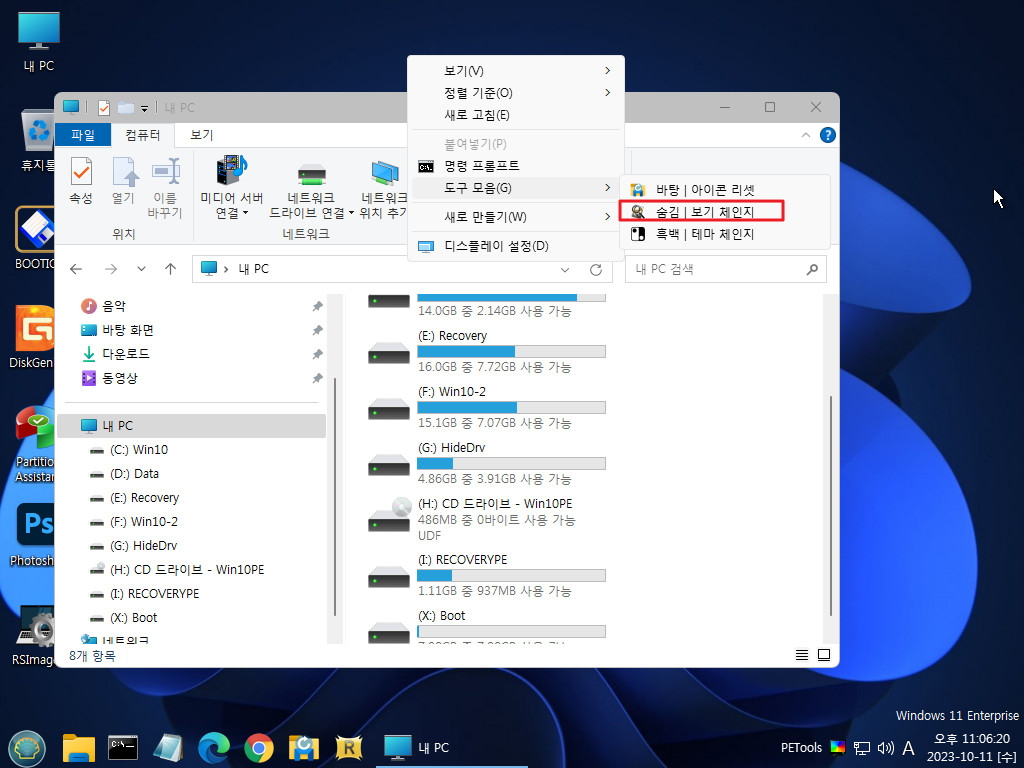
3. 7TaskbarTweaker 건너뜀
이 부분은 바로 위의 사진의 작업표시즐 아이콘을 보면 간격이 좁게 되어 있습니다...적용이 된것 같습니다
가상하고 실컴하고 다른 부분이 있을수 있기는 합니다 아래는 사용기 사진에서 아이콘 부분만 잘라내 것입니다..


4. cmd창나오는 부분만 exe로 변경하면, 완성일 듯
이 부분은 다른 사용기에서 언급을 했던 부분입니다..
EXEC !=%windir%\system32\SetWG.exe WORKGROUP 명령어 실행시 나오는 cmd창입니다...SetWG.exe 대신에 pecmd.exe 명령어를
사용하는 경우에도 같은 현상입니다..
사진에 보이는 명령어를 cmd로 따로 만들어서 숨김으로 해도 작동을 하는지 테스트 해봐야할것 같습니다
사용기에 있는것은...이론상으로 정리를 한것입니다
실제 적용시 다른 부분들이 있을수 있습니다...
추신에서 말씀하신것처럼...적용이 안되는 부분들을 순서를 바꾸어서 테스트를 해보면서 최종적으로 정리를 하시면 될것 같습니다
DrvindexAll.exe 부분은 왜 "="가 적용이 안되는지 살펴보는것도 좋을것 같습니다
원하시는 멋진 작품이 완성이 되시길 바랍니다
---------------------------------------------------------------------------------------------------------
추가입니다
적용한 동영상을 올려주셨네요..
SetWG.exe 실행시 cmd창을 안보이게 하기 위해서 LOGO 명령어를 사용을 하셨네요
저도 적용을 해보았었습니다...Admin 로그인을 할때 LOGO 명령어가 종료가 되면서 깜박이는 현상이 있고..제일 먼저 Admin 메세지가
보이지 않아서...LOGO 명령어를 사용하지 않았었습니다
좋은 방법이 있나 찾아보도록 하겠습니다
-
세이퍼컴 2023.10.12 09:28
설치중에 다음 작업으로 넘어간 것 같습니다.
너무 빨리 넘어가니..
그리고 순서는 classic -> 7트윅 -> minst 순이 되어야 되더군요
-
왕초보 2023.10.12 09:52
잘 안되는것을 순서를 바꾸어 가면서 테스트 해보실수 밖에 없습니다
DrvindexAll.exe 실행시 "=" 옵션이 적용되지 않은 이유가 있었네요...그래서 DrvindexAll.exe에 적용을 하신것 같습니다
"=" 옵션 관련해서는 이미 사용기를 썼었습니다
pecmd.exe 의 "=" 옵션을 테스트 하여 보았습니다
https://windowsforum.kr/review/19965182
DriverPacks 폴더에 있는 DrvAll_x64.cmd 파일의 내용입니다
@echo off
cd /d "%~dp0"
start DrvIndex_x64.exe -b -h
exit
위의 사용기에 있는 내용입니다 "=" 옵션이 DrvindexAll.exe에 주어졌지만 DrvindexAll.exe에서 start 옵션이어서 DrvIndex_x64.exe를
실행시키고나서 cmd가 바로 종료가 됩니다.. DrvIndex_x64.exe는 계속 실행중입니다..이것 때문에 "=" 옵션이 적용되지 않았습니다
@echo off
cd /d "%~dp0"
DrvIndex_x64.exe -b -h
exit
이렇게 해주시면 cmd가 DrvIndex_x64.exe가 종료될때까지 종료되지 않아서 "=" 옵션이 적용이 될것 같습니다
한번 테스트 해보아주십시요...
"=" 옵션이 작동하기 때문에 부팅 과정이 더 걸리기는 합니다.. 아니면 해상도 설정은 맨아래 탐색기 시작전에 실행하는것도 좋지만
이미 바탕화면이 보이고 있어서 "=" 옵션을 적용하는것이 더 좋을것 같기도 합니다
-
왕초보 2023.10.12 10:51
파일을 첨부하여 주셨네요..감사합니다
자세히 살펴보도록 하겠습니다
---------------------------------------------------------------------------
순서를 바꾸어서 잘 작동을 하면..제일 좋은 방법일것입니다..
1번에서 드라이브 설치시에 "=" 옵션이 작동하지 않으면 LetterSwap.exe 에서 드라이브 문자가 변경 될수도 있을것 같습니다
DriverPacks 폴더에 있는 DrvAll_x64.cmd 파일의 내용의 내용을 아래처럼 적용을 해보아주십시요
@echo off
cd /d "%~dp0"
DrvIndex_x64.exe -b -h
exit
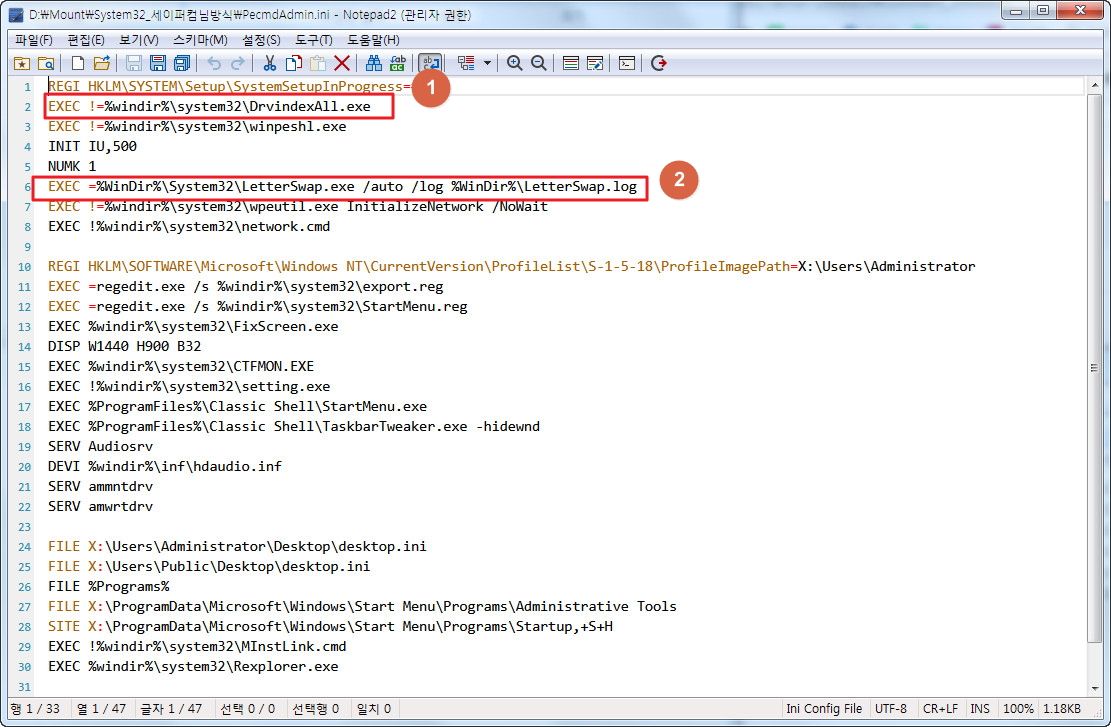
-
세이퍼컴 2023.10.12 16:29
말씀하신 대로 test했습니다.
트윜이 적용되다가 해상도 잡히면서 풀려버립니다.
트윜은 하이브도 되어 있기에,,

아래는
트윅적용된 경우와 안된경우


ini는 2개로 줄여서
기존 제 스타일로 하는 방법이 현재 가장좋은 선택
그리고 용량 줄이려고 밤샘했는 데 실패했습니다.
부팅gui하면서 추가한 파일들이 30개 넘는 듯한데..
일부 파일들 지우거나 바꾸면 부팅을 못합니다.
-
왕초보 2023.10.12 17:29
DrvIndex_x64.exe 로 드라이버 설치하는것이 시간이 좀 걸리네요
드라이버가 설치가 완료되고나서 해상도가 설정이 되어야 원하는 해상도 설정이 될덴데요
실컴에서 테스트 해보시고 적용을 하신것이 제일 확실한 방법일것입니다
원하시는 대로 설정을 하시면 될것 같습니다
다른것들이 더 이상 생각이 나는것이 없어서..저는 여기까지 인것 같습니다
저때문에 고생이 많으셨습니다...
-
세이퍼컴 2023.10.12 17:34
드라이브는 원위치했고
해상도는 nircmd로만 가능합니다.
수고하셨습니다.
-
상발이 2023.10.12 06:42
수고하셨습니다.
-
딸랑쇠 2023.10.12 10:27
수고하셨습니다.^^
-
스마일^_^ 2023.10.12 10:42
수고하셨습니다.
-
광풍제월 2023.10.12 12:24
수고하셨습니다.

수고많이하셨습니다.